Android 휴대전화에서 Google 계정에서 로그아웃하는 3가지 방법
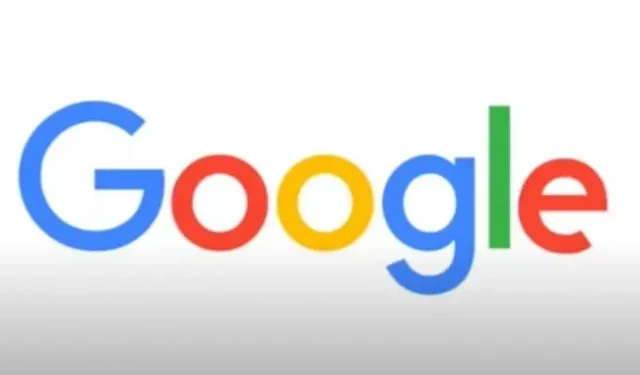
공유 컴퓨터를 사용하거나 휴대전화나 태블릿이 떠 있는 경향이 있는 경우 Google에서 자주 로그아웃해야 합니다. Google 계정을 로그인한 상태로 두면 다른 사람이 메일, 비밀번호, Google 문서도구, 프로필 사진, Google 드라이브 저장소의 파일, 캘린더, 메모 및 기타 여러 개인 정보에 액세스할 수 있는 위험이 있기 때문입니다.
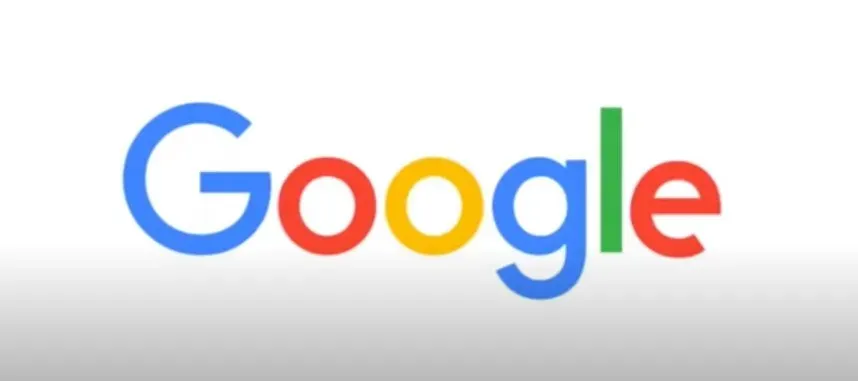
이 단계별 가이드는 Android 스마트폰에서 Google 계정에서 로그아웃하는 방법을 알려줍니다.
또한 Android 기기에 많은 계정이 있고 개인 정보 보호 문제로 인해 계정을 비활성화하거나 로그아웃 또는 로그아웃하거나 다른 계정을 추가해야 하는 경우 시간이 오래 걸립니다.
Android 휴대전화에서 Google 계정에서 로그아웃하는 방법
Android 에서는 웹 브라우저를 통해 Google 계정에서 로그아웃할 수 없으므로 조금 더 복잡합니다. Google 계정에서 로그아웃하는 데 사용할 수 있는 두 가지 방법은 다음과 같습니다.
- Android 기기에서 Google 계정을 완전히 제거
- Google에서 로그아웃하는 3단계 방법
- Android에서 Google 계정에서 원격으로 로그아웃합니다.
1. 정통 방식; Android 기기에서 Google 계정을 완전히 제거
다시는 뒤돌아보지 않도록 Android 휴대전화에서 Google에서 로그아웃하려면 다음 단계를 따르세요.
- 스마트폰의 “설정” 메뉴로 이동합니다.
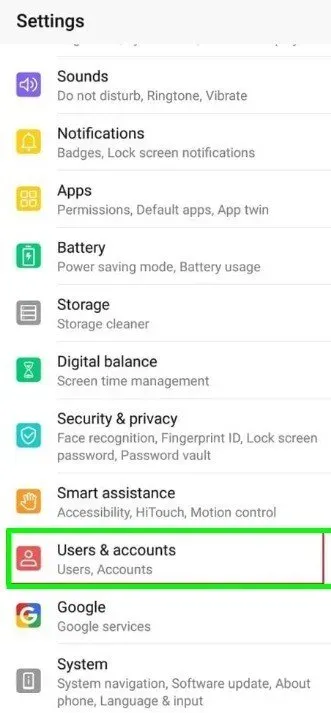
- 드롭다운 메뉴에서 “계정” 또는 “계정 및 동기화”를 선택합니다.
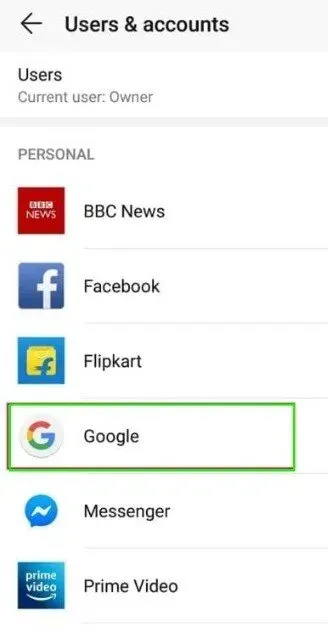
- 휴대전화 설정에서 “클라우드 및 계정”> “계정” 또는 “사용자 및 계정” 탭(최신 Android 장치의 경우)을 확인하십시오.
- “Google” 또는 로그아웃하려는 다른 계정에서 Gmail ID를 선택합니다.
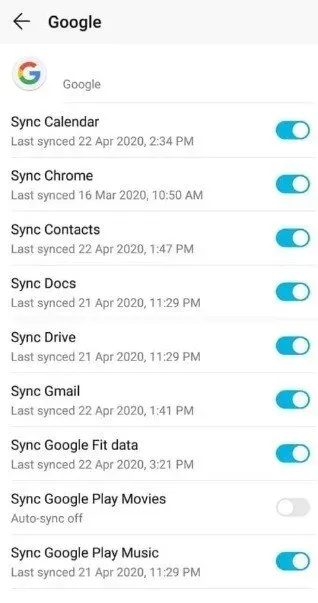
- 스마트폰에서 Android Oreo를 사용 중인 경우 삭제하려는 계정을 탭합니다.
- 점 3개로 된 메뉴 아이콘 또는 화면 오른쪽 상단에 있는 “더보기” 옵션(삼성 스마트폰의 경우)을 클릭합니다. 그런 다음 드롭다운 메뉴에서 “삭제” 또는 “계정 삭제”를 선택합니다.
- 삭제할 계정을 선택하면 계정 삭제 팝업이 나타납니다.
- 선택 항목을 탭하면 Android 스마트폰에서 Google 계정이 성공적으로 삭제되거나 로그아웃됩니다.
2. Google에서 로그아웃하는 더 쉬운 3단계 방법
수정 프로그램에서 Google 계정에서 로그아웃하려면:
- “설정” 메뉴에서 “계정”을 선택합니다.
- 구글을 선택하세요.
- 화면 하단에 지금 동기화 및 계정 삭제가 표시되면 계정 삭제를 선택합니다.
3. Android의 Google 계정에서 원격으로 로그아웃
스마트폰을 분실한 경우 이 방법을 시도해 볼 수 있습니다. 이것은 몇 가지 간단한 단계로 달성할 수 있습니다.
- 시작하려면 myaccount.google.com 으로 이동하세요 .
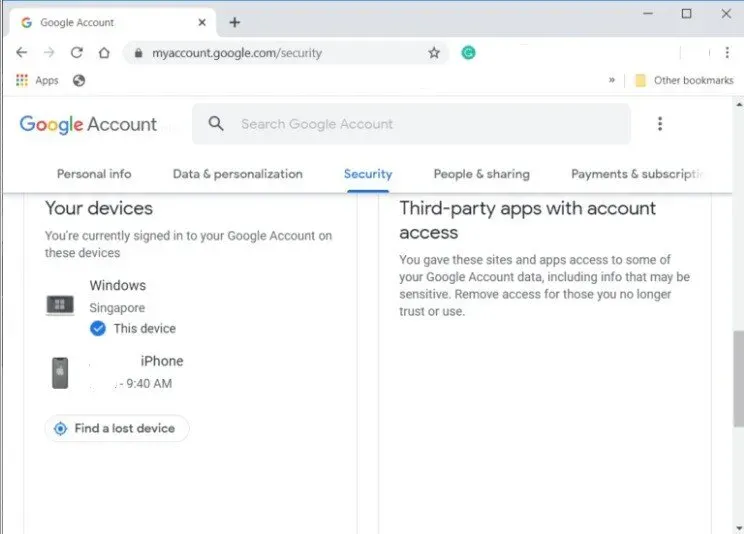
- 드롭다운 메뉴에서 “장치 활동 및 보안 이벤트”를 선택합니다. 이 옵션은 로그인 및 보안 섹션에서 찾을 수 있습니다.
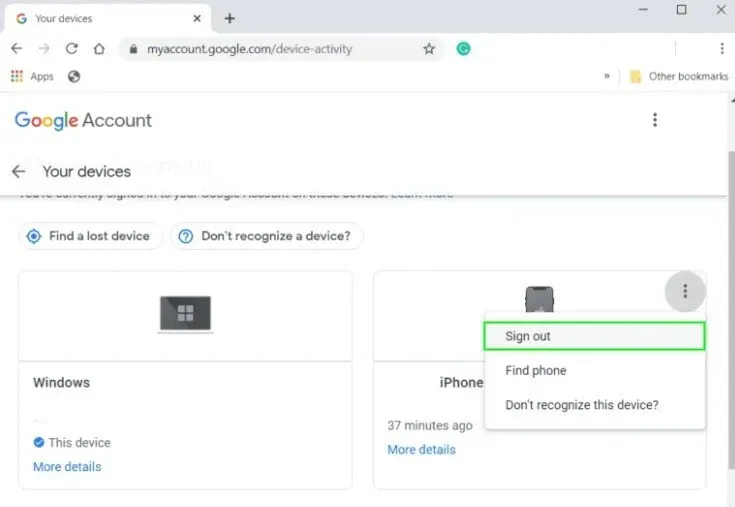
- 드롭다운 메뉴에서 “장치 보기”를 선택합니다. 현재 사용 중인 기기를 포함하여 로그인한 모든 기기를 볼 수 있습니다.
- 마지막으로 로그아웃하려는 장치를 선택하고 “계정 액세스 제거”를 선택합니다. 결과적으로 시스템에서 효과적으로 로그아웃됩니다.
Gmail: 로그인한 장치를 확인하고 로그아웃하는 방법
앞에서 언급한 것처럼 로그인한 브라우저에서 로그아웃하거나 종료할 때까지 Gmail 계정(Gmail 앱을 통해) 또는 Google 계정에 로그인됩니다.
설상가상으로, Google 계정에 로그인하고 휴대전화/앱에 연결해도 고의로 하지 않는 한 자동으로 로그아웃되지 않습니다.
즉, 로그인한 기기에 액세스할 수 있는 사람은 누구나 이메일을 볼 수 있습니다. 특히 공용 컴퓨터인 경우 필요하지 않습니다.
- 시작하려면 myaccount.google.com으로 이동하세요.
- 드롭다운 메뉴에서 “보안”을 선택합니다.
- “Your Devices”까지 아래로 스크롤하여 클릭합니다.
- 드롭다운 메뉴에서 “장치 관리”를 선택합니다.
- 여기에서 로그인한 기기를 확인할 수 있습니다.
- 기기의 세 개의 수직 점에서 로그아웃을 선택합니다.
“설정”으로 이동하여 “Google”로 스크롤한 다음 탭하여 휴대폰에서도 동일한 작업을 수행할 수 있습니다. 그런 다음 “보안”으로 이동하여 동일한 절차를 따를 수 있습니다. 또한 로그아웃한 기기를 관리하여 Gmail 또는 Google 계정에 액세스할 수 있는 권한이 있는 사람 또는 기기를 확인할 수 있습니다.
발췌
현재 우리는 모든 Android 기기에서 Google 계정에서 로그아웃하는 데 사용할 수 있는 세 가지 주요 방법을 신중하게 개발했습니다. Android 기기뿐만 아니라 데스크톱/노트북 또는 iPhone에서도 로그아웃할 수 있습니다. 그러나 이것은 다른 문서에 대한 자습서입니다. 계속 지켜봐 주세요.
자주하는 질문
Android 휴대전화의 Google 계정에서 로그아웃하려면 어떻게 해야 하나요?
1. 설정으로 이동합니다.2. “계정” 또는 “계정 및 동기화”를 선택합니다.3. “클라우드 및 계정 > 계정” 또는 “사용자 및 계정”을 찾습니다.4. “Google”에서 Gmail 계정/ID를 선택합니다.5. 점 3개로 된 메뉴 버튼 또는 화면 오른쪽 상단의 ‘더보기’를 탭합니다. 그런 다음 드롭다운 메뉴에서 “삭제” 또는 “계정 삭제”를 선택합니다.6. Google에서 로그아웃됩니다.
다른 기기에서 내 Google 계정을 삭제하려면 어떻게 해야 하나요?
1. “myaccount.google.com”으로 이동합니다.2. “로그인 및 보안”에서 “장치 활동 및 보안 이벤트”를 선택합니다. 3. 드롭다운 메뉴에서 장치 보기를 선택합니다.4. 마지막으로 로그아웃하려는 장치를 선택하고 “계정 액세스 제거”를 선택합니다. 결과적으로 시스템에서 효과적으로 로그아웃됩니다.
휴대전화의 Google 계정에서 로그아웃하려면 어떻게 해야 하나요?
수정 프로그램에서 Google 계정에서 로그아웃하려면: 1. “설정” 앱에서 “계정”을 선택합니다.2. Google을 누릅니다.3. 화면 하단에 지금 동기화 및 계정 삭제가 표시되면 계정 삭제를 선택합니다.
계정을 삭제하지 않고 Android에서 Google에서 로그아웃하는 방법은 무엇입니까?
1. 시작하려면 myaccount.google.com.2로 이동합니다. 드롭다운 메뉴에서 “보안”을 선택합니다.3. “Your Devices”까지 아래로 스크롤하고 그것을 클릭합니다.4. 드롭다운 메뉴에서 “장치 관리”를 선택합니다.5. 여기에서 로그인한 장치를 확인할 수 있습니다.6. 기기의 세 개의 수직 점에서 로그아웃을 선택합니다.



답글 남기기